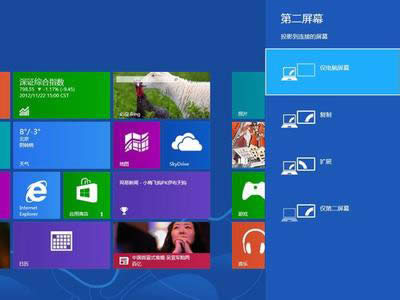強制打開Windows8分屏顯示技巧的辦法
發布時間:2022-01-12 文章來源:xp下載站 瀏覽:
|
Windows 8是美國微軟開發的新一代操作系統,Windows 8共有4個發行版本,分別面向不同用戶和設備。于2012年10月26日發布。微軟在Windows 8操作系統上對界面做了相當大的調整。取消了經典主題以及Windows 7和Vista的Aero效果,加入了ModernUI,和Windows傳統界面并存。同時Windows徽標大幅簡化,以反映新的Modern UI風格。前身旗形標志轉化成梯形。 win8系統與win7相比,性能提升了不少,也新增了不少的功能,在win8系統的分屏顯示功能想必大家有所耳聞,很多用戶都想知道該功能如何使用,下面就來看看強制開啟win8分屏顯示功能的方法。
操作方法 Win+r (運行) – 輸入 regedit (注冊表) – 找到 HKEY_CURRENT_USER\Software\Microsoft\Windows\CurrentVersion\ImmersiveShell\AppPositioner 新建立一個 dword value值:”AlwaysEnableLSSnapping”= dword:00000001 我在實驗的時候并沒有發現AppPositioner這個鍵,那么我首先就必須新建一個AppPositioner鍵。 鼠標放在ImmersiveShell鍵上右鍵—>new—>key,把新建的這個鍵命名為AppPositioner即可,接下來在AppPositioner這個鍵下面再創建一個名為AlwaysEnableLSSnapping的 dword value(一定要dword value的類型,創建的時候看清楚了),雙擊AlwaysEnableLSSnapping,在出現的對話框中把0改為1。 最后重啟電腦即可。 怎么使用 Windows 8 Snap功能呢?很簡單,如果你打開了一個以上程序的話,只需要把鼠標移到屏幕左側,等到出現其他程序的縮略圖的時候,右鍵選擇即可。 這就是強制開啟Win8的分屏顯示( Windows 8 Snap )功能的小技巧,大家有興趣可以體驗一下。但低分辨率屏幕的電腦開啟這功能后視覺效果并不很好,因為屏幕能裝下的東西太少了。 Windows 8是對云計算、智能移動設備、自然人機交互等新技術新概念的全面融合,也是“三屏一云”戰略的一個重要環節。Windows 8提供了一個跨越電腦、筆記本電腦、平板電腦和智能手機的統一平臺。 |